Windows 8.1 Reading List App sammelt Artikel zum späteren Lesen
Windows 8.1 hat eine coole neue App, mit der Sie Artikel sammeln können, die Sie in Apps wie Internet Explorer 11 oder Maps teilen, um sie später zu lesen - auch wenn Sie offline sind. Es synchronisiert Ihre gespeicherten Artikel über SkyDrive, sodass Sie sie auch auf anderen Windows 8.1-Tablets und -Geräten lesen können.
Eine Einschränkung ist, dass es nicht mit Windows Phone 8 kompatibel ist, aber laut einigen Microsoft Community-Foren möglicherweise in einem zukünftigen Update für Windows Phone enthalten ist.
Leseliste in Windows 8.1
Die Verwendung der Leseliste ist einfach und unkompliziert. Es funktioniert mit vielen anderen integrierten Microsoft-Apps, aber nicht allen. Hier sehen Sie, wie Sie es in der News-App und in IE 11 verwenden.
Öffnen Sie die moderne Version von IE 11, rufen Sie die Charms-Leiste auf und wählen Sie Freigeben.
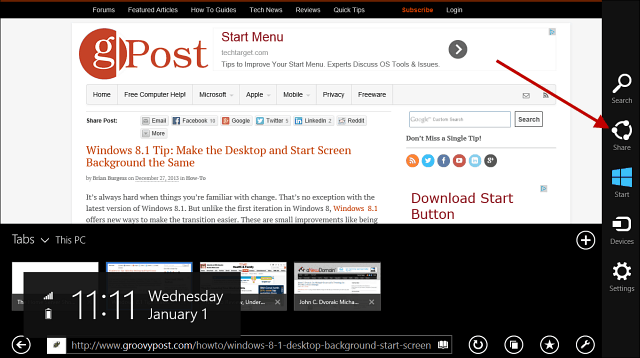
Daraufhin wird eine Liste anderer Apps und Dienste geöffnet, für die Sie den Artikel oder die Seite freigeben können. Leseliste auswählen.
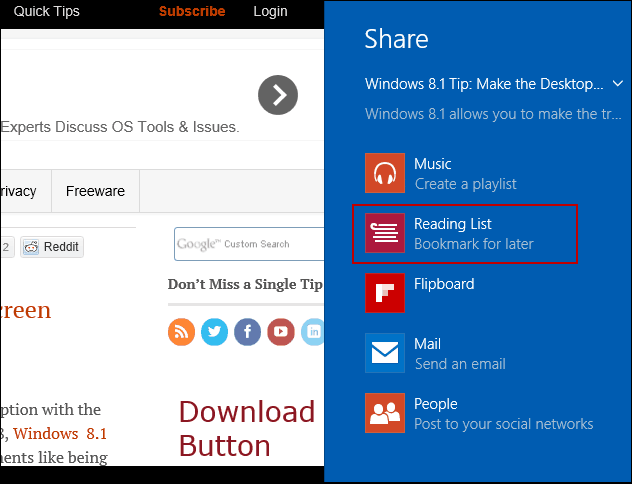
Als Nächstes haben Sie zwei Bildschirme. Einer mit dem Artikel, den Sie speichern möchten, und der Leseliste auf der rechten Seite. Eine ziemlich neue Funktion, die der Leseliste hinzugefügt wurde, ist die Möglichkeit, Artikel und Seiten in Kategorien zu organisieren. Sie können auch eigene Kategorien erstellen. Wählen Sie nach der Kategorisierung der Story die Schaltfläche Hinzufügen.
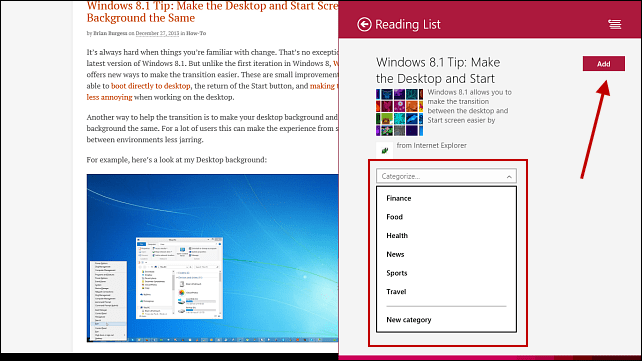
Das ist wirklich alles. Wie bereits erwähnt, können Sie auch Artikel aus der Nachrichten-App speichern. Der Vorgang ist der gleiche. Drücken Sie die Charms-Leiste, "Teilen" und dann "Leseliste".
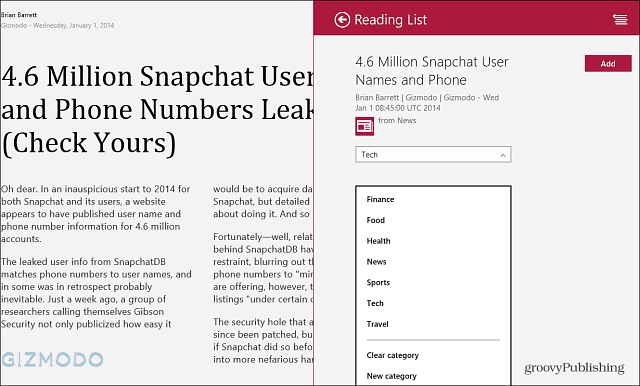
In Leseliste gespeicherte Artikel lesen
Wenn Sie die Artikel lesen möchten, die Sie später gespeichert haben, suchen Sie einfach nach der Kachel der Leseliste. Standardmäßig ist es in Windows 8.1 wahrscheinlich in der App-Listenansicht aufgeführt. Natürlich kannst du einfach Art: Lese liste von der Startseite und finde es.
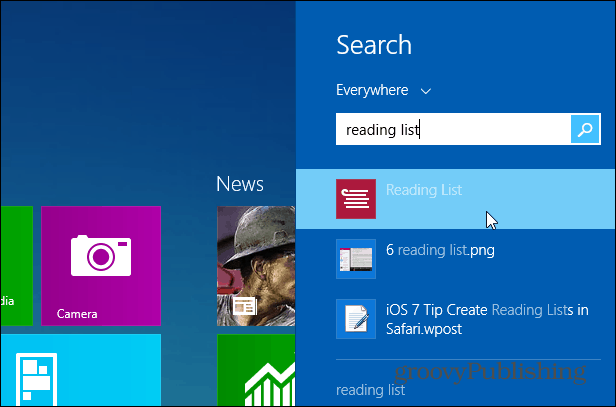
Wenn Sie die Leseliste starten, sehen Sie IhreSammlung von Artikeln, die Kategorie, die App oder Site, von der sie stammt, und das Datum, an dem sie gespeichert wurden. Und solange Sie sich mit demselben Microsoft-Konto bei anderen Windows 8.1-Systemen anmelden, werden Ihre Artikel synchronisiert, sodass sie auf jedem 8.1-Computer, den Sie verwenden, für Sie bereit sind.
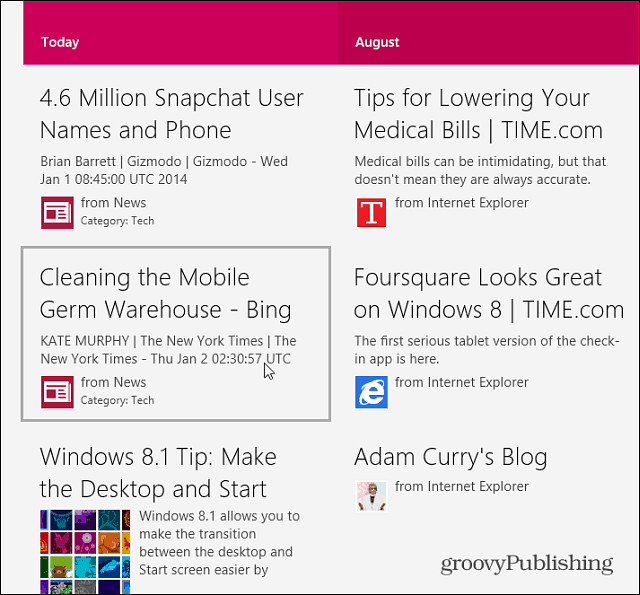
Wählen Sie einfach einen Artikel aus, den Sie lesen möchtenAuf dem Bildschirm wird Ihre Artikelliste links und der vollständige Artikel im rechten Bereich angezeigt. Es ist ein ähnliches Layout, als Windows 8 die Bing-App und den IE 10 hatte, die ich zuvor behandelt habe. Denken Sie jedoch daran, dass Sie in Windows 8.1 nicht an der Aufteilung des 75/25-Bildschirms festhalten. Wenn Sie Fenster fangen, können Sie sie auf 50/50 oder praktisch jede andere Größe aufteilen, die für Sie am besten geeignet ist.
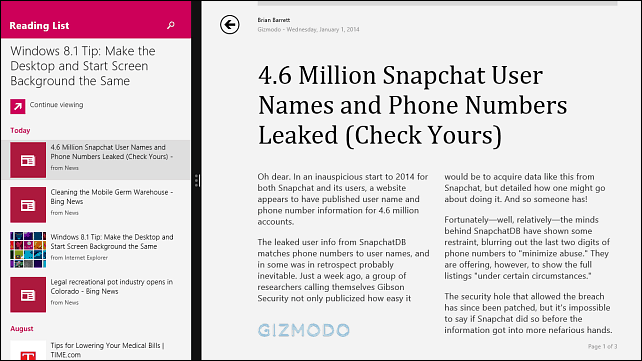
Offensichtlich eignet sich diese Funktion am besten für diemoderne Benutzeroberfläche und Geräte mit einem Touchscreen wie die Oberfläche. Sie können es aber trotzdem auf einem herkömmlichen PC verwenden, wenn Sie möchten. Probieren Sie es aus und teilen Sie uns Ihre Meinung in den Kommentaren mit!
Eine weitere Möglichkeit, die Sie in Windows 8.1 ausprobieren sollten, ist die Leseansicht in Internet Explorer 11. Sie erleichtert das Lesen langer Artikel im Internet.










Hinterlasse einen Kommentar